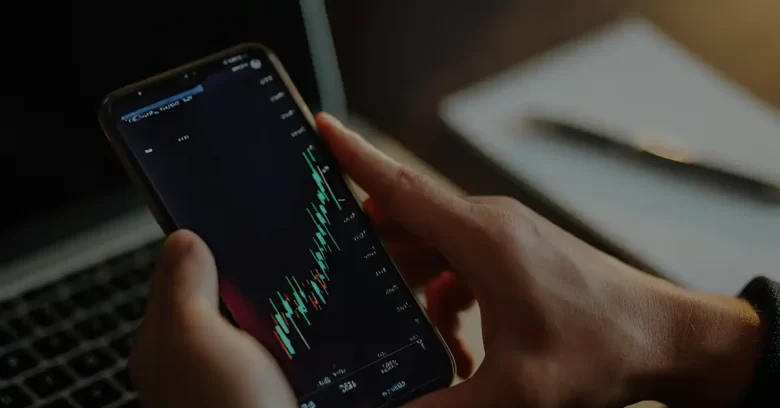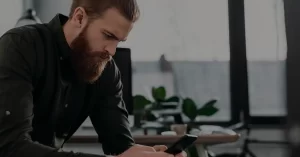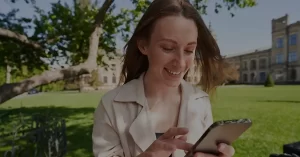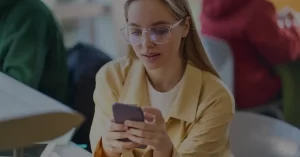A captura de tela é uma funcionalidade essencial em dispositivos Android, permitindo que os usuários capturem facilmente imagens da tela do seu smartphone. Neste guia detalhado, vamos explorar como fazer uma captura de tela no Android, além de fornecer dicas úteis para maximizar o uso dessa funcionalidade.
Entendendo a Captura de Tela no Android
Antes de começarmos, é importante entender o conceito de captura de tela. Uma captura de tela, também conhecida como screenshot, é uma imagem estática da tela do dispositivo Android em um determinado momento. Essa funcionalidade é útil em uma variedade de situações, como salvar informações importantes, compartilhar conteúdo interessante e solucionar problemas técnicos.
Como Fazer uma Captura de Tela no Android
Fazer uma captura de tela no Android é um processo simples e direto. Aqui estão os passos básicos para fazer uma captura de tela em dispositivos Android:
- Abra a tela que deseja capturar: Navegue até a tela que deseja capturar. Pode ser uma página da web, uma conversa de mensagem, ou qualquer outra tela que deseje salvar.
- Pressione os botões liga/desliga e diminuir volume simultaneamente: Em muitos dispositivos Android, você pode fazer uma captura de tela pressionando simultaneamente os botões de ligar/desligar e de diminuir volume. Esta é a maneira padrão de fazer uma captura de tela em dispositivos Android.
- Visualize e Acesse a Captura de Tela: Após fazer a captura de tela, você geralmente receberá uma notificação informando que a captura foi realizada com sucesso. Você também pode acessar a captura de tela na galeria de imagens do seu dispositivo.
Dicas Adicionais para Fazer Capturas de Tela no Android
Além do método padrão descrito acima, existem algumas dicas adicionais que podem ser úteis ao fazer capturas de tela no Android:
- Utilize Gestos de Captura de Tela: Alguns dispositivos Android oferecem gestos específicos para fazer capturas de tela, como deslizar a palma da mão pela tela ou tocar duas vezes no display. Verifique as configurações do seu dispositivo para ver se há gestos de captura de tela disponíveis.
- Explore Aplicativos de Terceiros: Além dos métodos nativos do Android, existem também diversos aplicativos de terceiros disponíveis na Google Play Store que oferecem recursos avançados para fazer capturas de tela. Explore esses aplicativos para encontrar o que melhor atende às suas necessidades.
- Experimente Capturas de Tela de Página Inteira: Em dispositivos Android mais recentes, é possível fazer capturas de tela de página inteira, capturando não apenas o que está visível na tela, mas também o conteúdo que está fora da área visível. Experimente essa funcionalidade para capturar páginas da web longas ou mensagens extensas.
Encontrar, Compartilhar e Editar Sua Captura de Tela
- Abra o aplicativo Fotos: Acesse o aplicativo Fotos no seu dispositivo Android.
- Acesse as Capturas de Tela: Dentro do aplicativo Fotos, navegue até a seção de “Biblioteca” e selecione “Capturas de tela” para encontrar suas capturas recentes.
- Compartilhe ou Edite: Para compartilhar uma captura de tela, toque no ícone de compartilhamento. Se desejar editar a captura, toque no botão de edição.
Gravar a Tela do Smartphone
- Deslize de cima para baixo na tela: Deslize para baixo a partir do topo da tela para acessar as configurações rápidas do dispositivo.
- Ative a Gravação de Tela: Procure pela opção “Gravação de tela” e toque para ativá-la. Se não encontrar essa opção, pode ser necessário adicioná-la às configurações rápidas.
- Inicie a Gravação: Escolha as configurações desejadas e toque em “Iniciar” para iniciar a gravação da tela. Você pode optar por incluir áudio e mostrar toques na tela.
- Encerre a Gravação: Quando desejar encerrar a gravação, deslize novamente de cima para baixo na tela e toque na notificação do “Gravador de tela”.
Encontrar Gravações de Tela
- Abra o aplicativo Fotos: Acesse o aplicativo Fotos no seu dispositivo Android.
- Navegue até a seção de Filmes: Dentro do aplicativo Fotos, vá para a seção de “Biblioteca” e selecione “Filmes” para encontrar suas gravações de tela.
Aprender como fazer uma captura de tela no Android é uma habilidade fundamental que pode ser útil em uma variedade de situações. Com os passos simples e as dicas úteis fornecidas neste guia, você estará pronto para fazer capturas de tela no seu dispositivo Android com facilidade e eficiência. Experimente diferentes métodos e explore as diversas possibilidades oferecidas pela captura de tela no Android.
Recursos Adicionais
Para mais informações sobre Como fazer uma captura de tela no Android e outras funcionalidades dos dispositivos Android, consulte os recursos adicionais abaixo:
Com esses recursos adicionais, você poderá explorar ainda mais as possibilidades oferecidas pelos seus dispositivos Android e aproveitar ao máximo todas as suas funcionalidades.
Para mais dicas de como aproveitar melhor todo o potencial do seu Android, clique aqui.